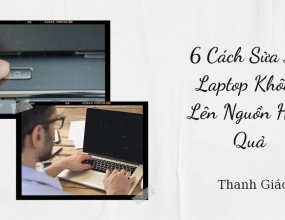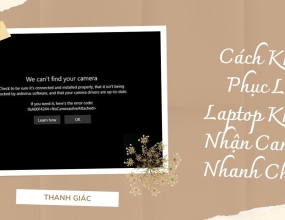Cách Tạo ID Apple Trên Web Nhanh, Đơn Giản Nhất
Nếu đang tìm cách tạo ID Apple trên web nhanh chóng và hoàn toàn miễn phí? Hãy cùng Thanh Giác tìm hiểu chi tiết hơn trong bài viết dưới đây.
Ngày nay, để cập nhật các ứng dụng và tiện ích trên các thiết bị iOS, chắc chắn người dùng phải tạo ID Apple. Bên cạnh việc tạo tài khoản trên các thiết bị như iPhone, iPad, bạn còn có một sự lựa chọn khác là tạo tài khoản ID Apple ngay trên trình duyệt website bằng Macbook, iMac chạy Mac OSX.
Vậy cách tạo ID Apple trên web như thế nào? Tất cả sẽ được Thanh Giác hướng dẫn chi tiết trong nội dung dưới đây. Mời bạn theo dõi ngay!
Cách tạo tài khoản ID Apple trên web

Dưới đây là cách tạo ID Apple trên web đơn giản, nhanh chóng, tham khảo ngay:
- Bước 1: Truy cập vào link: https://appleid.apple.com để tiến hành tạo Apple ID trên máy tính.
- Bước 2: Click vào mục Create your Apple ID.
- Bước 3: Điền đầy đủ các thông tin theo biểu mẫu mà Apple cung cấp. Trong đó, Apple ID (nhập địa chỉ email của bạn), Password (mật khẩu), điền câu hỏi và câu trả lời bí mật, chọn quốc gia và nhập mã captcha. Tiếp đến nhấn Continues.
- Bước 4: Vào email đã dùng để đăng ký, lấy mã Code và nhập vào giao diện của website để kích hoạt tài khoản;
- Bước 5: Chọn Verify và hoàn tất quá trình tạo tài khoản Apple ID trên Web.

Cách tạo ID Apple trên iPhone
Bên cạnh cách tạo ID Apple trên web, cách tạo tài khoản Apple trên iPhone cũng được nhiều người dùng quan tâm. Để có tài khoản Apple trên iPhone, bạn thực hiện 7 bước sau đây:
- Bước 1: Chọn cài đặt (Settings) ở giao diện chính của iPhone, chọn mục đăng nhập vào iPhone (Sign in to your iPhone) ở phía trên.
- Bước 2: Tại giao diện vừa hiển thị, chọn mục "Bạn không có ID Apple hoặc đã quên" và nhấn Tạo ID Apple;
- Bước 3: Nhập chính xác họ tên, thông tin ngày tháng năm và nhấn Tiếp theo;
- Bước 4: Nhập email và nhấn Tiếp theo;
- Bước 5: Tạo mật khẩu cho tài khoản, nhập số điện thoại của bạn và chọn cách xác minh bằng dạng tin nhắn hoặc cuộc gọi, rồi nhấn Tiếp theo;
- Bước 6: Mã xác mình được gửi đến số điện thoại của bạn, nhập mã xác minh và nhấn Đồng ý mọi điều khoản của Apple đưa ra;
- Bước 7: Truy cập vào email, nhấn vào đường link xác minh tài khoản do Apple gửi. Tạo một giao diện mới và nhập ID Apple và mật khẩu bạn mới tạo vào để đăng nhập.

Với những thông tin trên, hy vọng bạn đã biết cách tạo ID Apple trên web cũng như trên điện thoại nhanh chóng. Giờ đây, bạn có thể sử dụng tài khoản của mình để trải nghiệm những cập nhật tiện ích trên thiết bị iOS. Nếu còn thắc mắc chưa được giải đáp, hãy liên hệ ngay với Thanh Giác qua số hotline để được hỗ trợ nhanh nhất trong ngày.